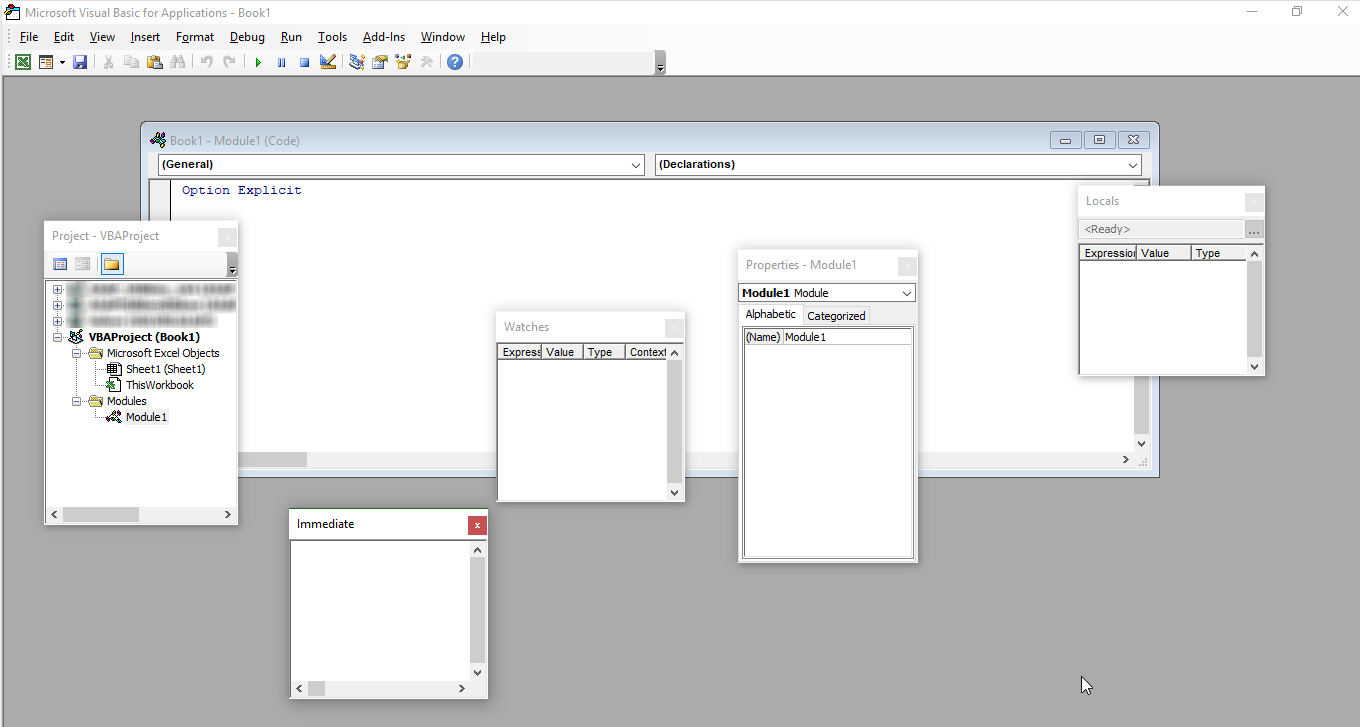 alt text
alt text
Cửa sổ làm việc trong VBA Excel của bạn bị xáo trộn sau khi vô tình kéo thả? Bạn muốn khôi phục lại vị trí ban đầu mà không mất thời gian sắp xếp lại? Bài viết này sẽ hướng dẫn bạn cách reset cửa sổ VBA Excel về trạng thái mặc định một cách nhanh chóng và đơn giản.
Bạn không cần phải mất công căn chỉnh từng cửa sổ một cách thủ công. Chỉ với vài thao tác đơn giản sử dụng công cụ REGEDIT của Windows, bạn có thể dễ dàng đưa mọi thứ về đúng vị trí ban đầu. Hãy cùng Thủ Thuật tìm hiểu cách thực hiện nhé!
Hướng dẫn Reset Cửa sổ VBA Excel
Trước khi bắt đầu, hãy đảm bảo bạn đã sao lưu Registry để tránh những sự cố không mong muốn. Việc này rất quan trọng để đảm bảo an toàn cho hệ thống của bạn.
Các bước thực hiện:
- Đóng tất cả file Excel: Đảm bảo không còn bất kỳ file Excel nào đang mở trước khi tiến hành các bước tiếp theo.
- Mở REGEDIT: Nhấn tổ hợp phím Windows + R, gõ REGEDIT và nhấn Enter để mở Registry Editor.
- Tìm đến đường dẫn: Di chuyển đến đường dẫn sau trong Registry Editor:
ComputerHKEY_CURRENT_USERSoftwareMicrosoftVBA7.1Common. (Lưu ý: 7.1 là phiên bản VBA của Office, có thể khác nhau tùy phiên bản Office bạn đang sử dụng). - Sao lưu (Export) Registry: Nhấp chuột phải vào thư mục Common, chọn Export và lưu file sao lưu vào vị trí an toàn. Việc này giúp bạn khôi phục lại Registry nếu có sự cố xảy ra.
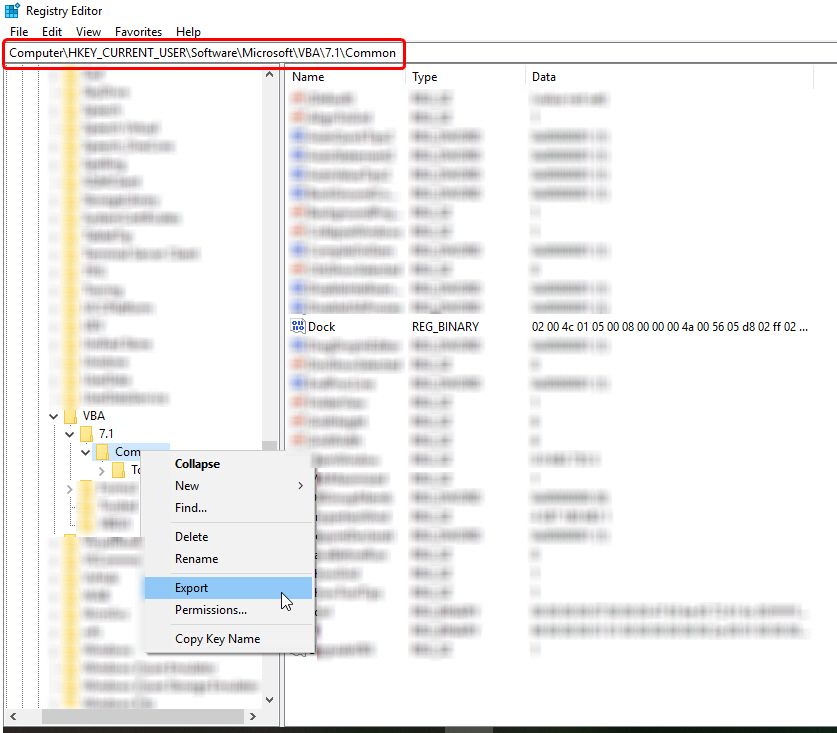 alt text
alt text
- Xóa hoặc đổi tên khóa DOCK: Tìm khóa DWORD có tên là DOCK. Bạn có thể xóa khóa này hoặc đổi tên nó. Excel sẽ tự động tạo lại khóa này khi bạn mở lại ứng dụng.
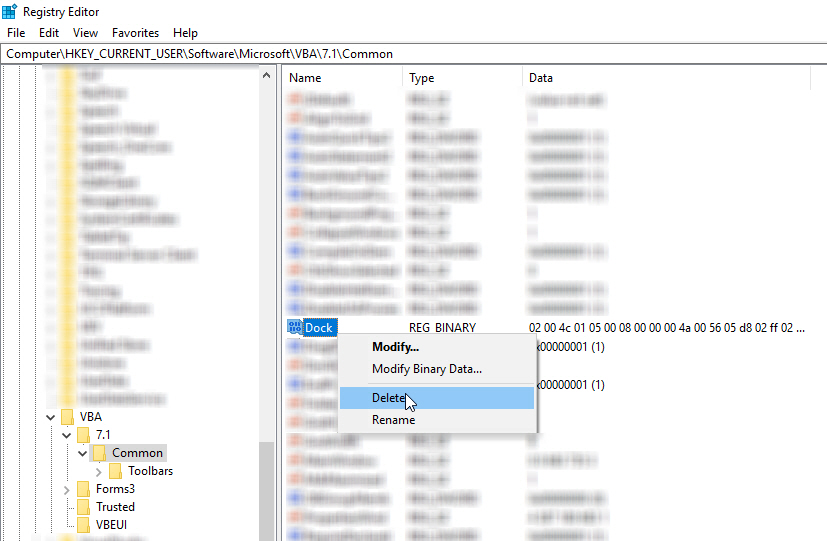 alt text
alt text
- Mở lại Excel và hiển thị cửa sổ: Khởi động lại Excel và hiển thị các cửa sổ làm việc thông qua menu View hoặc phím tắt tương ứng.
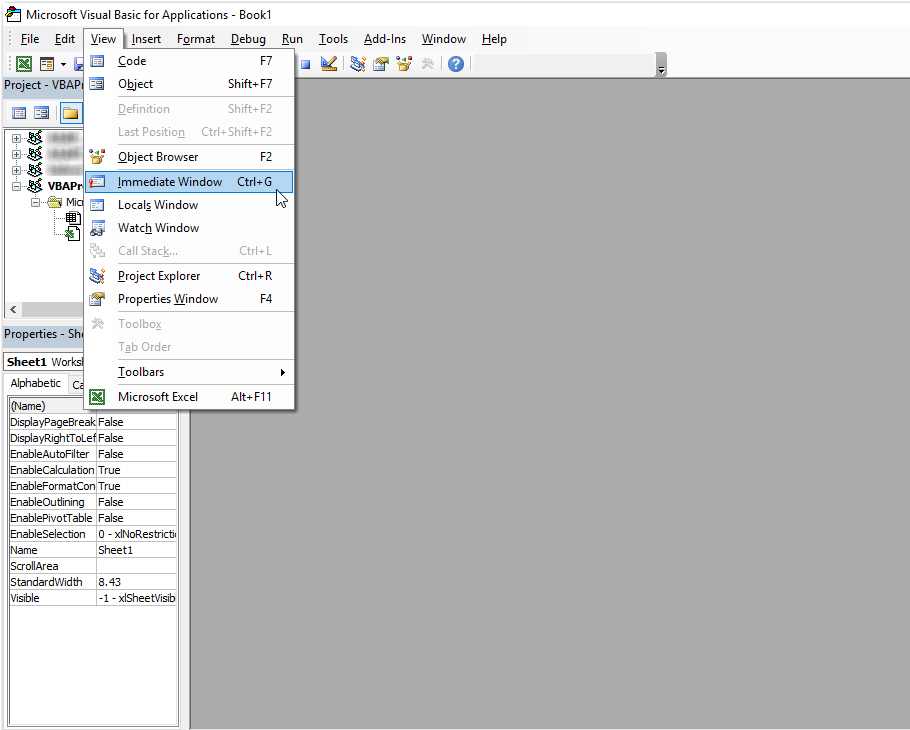 alt text
alt text
Mẹo khôi phục nhanh chóng trong 5 giây
Sau khi đã thực hiện các bước trên, bạn có thể tạo một file .reg để khôi phục nhanh chóng cài đặt cửa sổ VBA về mặc định chỉ trong vài giây. Thực hiện bước 4 (Export) lại thư mục Common sau khi đã xóa hoặc đổi tên khóa DOCK. Lần sau, khi cần reset lại cửa sổ VBA, chỉ cần chạy file .reg này là xong.
Nâng cao kỹ năng VBA Excel
Việc thành thạo VBA giúp bạn tự động hóa nhiều tác vụ trong Excel, từ đó tiết kiệm thời gian và tăng năng suất làm việc. Nếu bạn muốn tìm hiểu sâu hơn về VBA, hãy tham khảo các khóa học VBA online. Khóa học VBA101 – Tự động hóa Excel với lập trình VBA là một lựa chọn tốt để bắt đầu.
 alt text
alt text















Discussion about this post